|
Liebeszeichen

Dieses Tutorial
wurde
von mir Romana
geschrieben, es darf
nicht kopiert werden und
auf
anderen
Seiten zum
download angeboten
werden.
Jegliche Ähnlichkeit ist
rein zufällig.
Ich habe es mit Corel
2020 geschrieben, geht aber
sicher mit den anderen
auch.
Tuben gibt es keines da ich
diese gekauft
habe bei
www.picsfordesign.com
Du benötigst 1 Haupttube
und 3 Decotuben
Material
Filter :
Filter -
Unlimited 2.0 -
Penta Com - Rounded
corner anti - aliased
Bkg Kaleidoscope - Nomads
Rag
Fun House - Radial Mirror
Paper Textures - Rag Paper
1.)
Öffne ein transparentes Bild von 800 x
800
Suche dir 2 schöne Farben aus der Deiner
Tube
Ich hab als Vordergrundfarbe #FFD3FC
und als Hintergrundfarbe #980000
Aktiviere nun noch dein
Lineal bei Ansicht -- Lineal
2.)
Wir machen uns jetzt einen
Hintergrund
Erstelle diesen
Farbverlauf
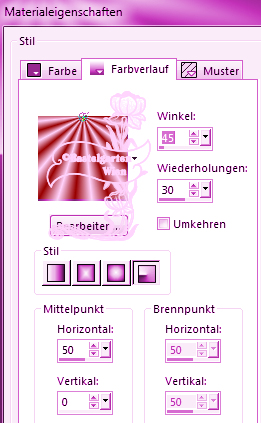
Fülle die Ebene damit
Duplizieren - Spiegeln -
Horizontal und Vertikal Spiegeln
Stelle hier die
Sichtbarkeit auf 50%
Ebenen nach unten
zusammenfassen
3.)
Effekte - Filter - Fun
House - Radial Mirror mit
dieser Einstellung
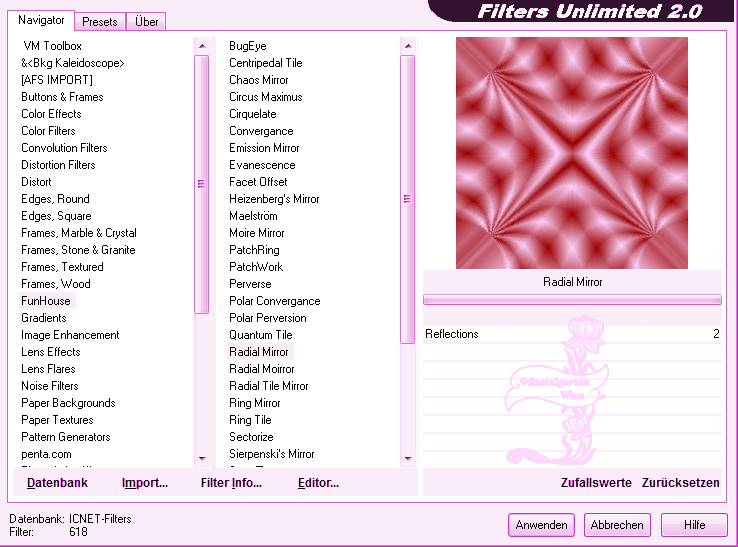
4.)
Effekte - Filter - Bkg
Kaleidoscope - Nomads Rag mit
dieser Einstellung
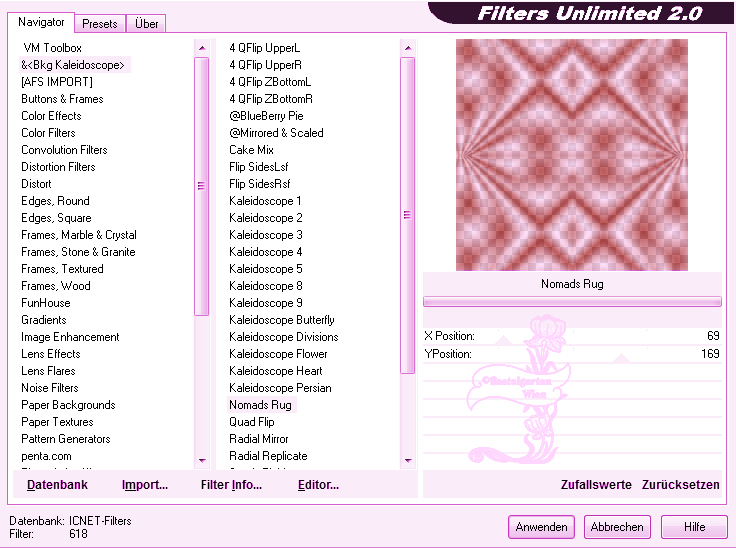
5.)
Ebene - neue Rasterebene
Fülle nun die Ebene mit der
Vordergrundfarbe #FFD3FC
Schiebe die Ebenen nach unten
Aktiviere die obere Ebene
Ebenen nach unten
zusammenfassen
Effekte - Textureffekte -
Textur nach deiner Wahl mit dieser Einstellung
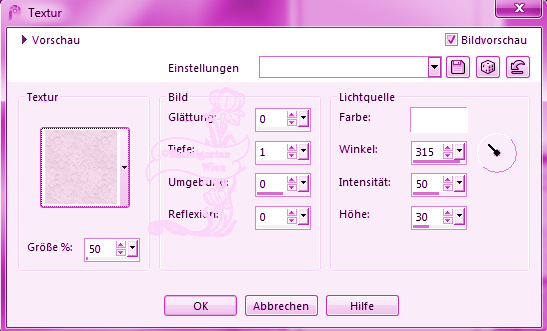
6.)
Ebene - neue Rasterebene
Auswahlwerkzeug - Benutzerdefinierte
Auswahl mit dieser Einstellung

Fülle nun die Auswahl mit der
Hintergrundfarbe #980000
7.)
Effekte - Textureffekte -
Kacheln mit dieser Einstellung
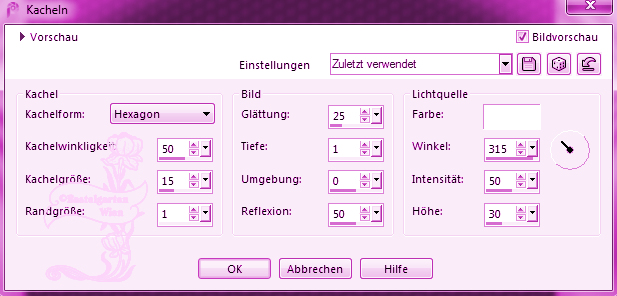
8.)
Filter -
Unlimited 2.0 -
Penta Com - Rounded
corner anti - aliased
mit dieser Einstellung
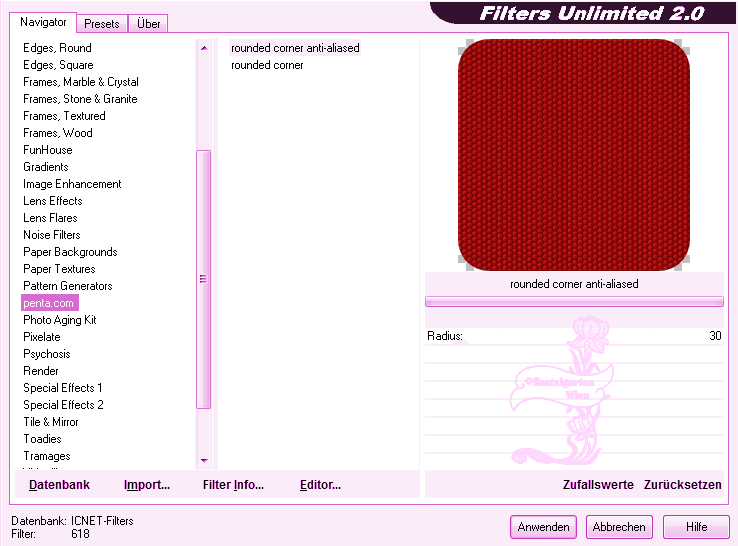
Auswahl aufheben
9.)
Effekte - 3D Effekte - Schlagschatten
mit dieser Einstellung
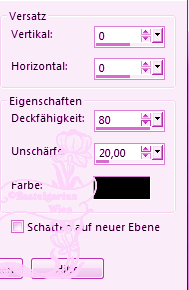
10.)
Ebene - neue Rasterebene
Auswahlwerkzeug - Benutzerdefinierte
Auswahl mit dieser Einstellung

Fülle nun die Auswahl mit der
Vordergrundfarbe #FFD3FC
11.)
Filter -
Unlimited 2.0 -
Paper Textures - Rag Paper
mit dieser Einstellung
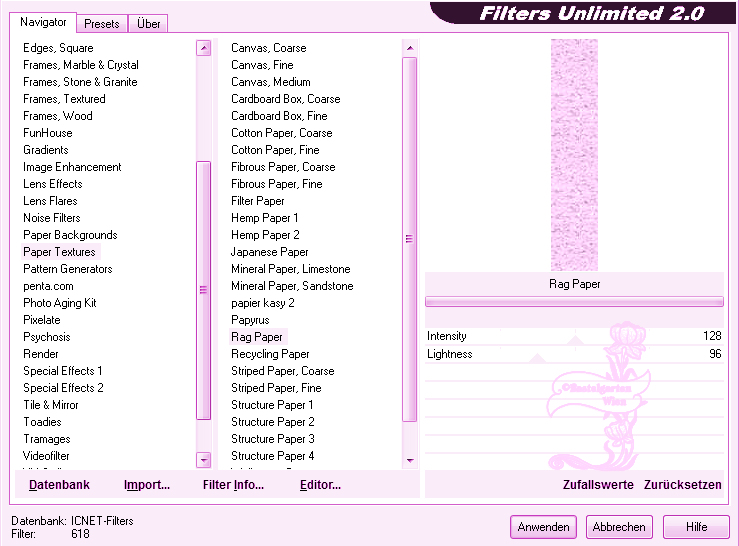
Wiederhole den Filter Penta Com
aus Punkt
8
Auswahl aufheben
Wiederhole den Schlagschatten -
mit dieser Einstellung ( 0 - 0 -
80 - 20 )
Duplizieren - Spiegeln -
Horizontal und Vertikal Spiegeln
12.)
Ebene neue Rastereben
Auswahlwerkzeug - Kreis
Zieh nun so den Kreis auf
- wie auf diesem Bild

Fülle nun die Ebene mit der
Vordergrundfarbe #FFD3FC
Auswahl aufheben
Duplizieren - Spiegeln -
Horizontal spiegeln
Ebenen nach unten
zusammenfassen
Wiederhole dir Textur aus
Punkt 5
Wiederhole den Schlagschatten -
mit dieser Einstellung ( 0 - 0 -
80 - 20 )
13.)
Aktiviere nun deine 2 Deco (
Herzen) Tube
verkleinere sie nach deinen wünschen und
setzte sie auf das Bild
(da
ich nicht weis welche Haupttube ihr
nemmt, wird es nichts nützen wenn ich
euch meine angaben gebe)
Wiederhole auf den Tuben diesen
Schlagschatten mit der Einstellung ( 0 - 0 -
80
- 20)
14.)
Ebene - neue Rasterebene
Auswahlwerkzeug - Benutzerdefinierte
Auswahl mit dieser Einstellung

Fülle nun die Auswahl mit der
Hintergrundfarbe #980000
15.)
Effekte - Textureffekte -
Kacheln mit dieser Einstellung
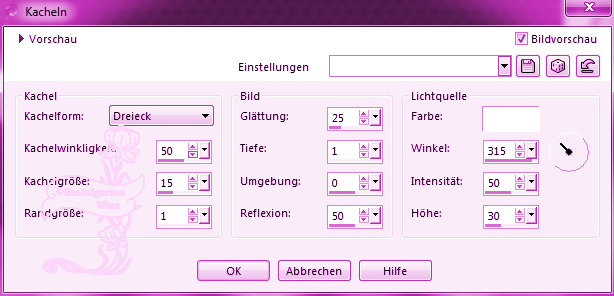
Wiederhole den Filter Penta Com
aus Punkt
8
Auswahl aufheben
Wiederhole den Schlagschatten -
mit dieser Einstellung ( 0 - 0 -
80 - 20 )
16.)
Ebene neue Rastereben
Auswahlwerkzeug - Kreis
Zieh nun so den Kreis auf
- wie auf diesem Bild

Fülle nun die Auswahl mit der
Vordergrundfarbe #FFD3FC
17.)
Erstellen - Bildrauschen
hinzufügen/entfernen -
Bildrauschen hinzufügen
mit dieser Einstellung
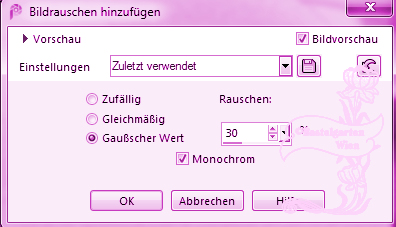
18.)
Auswahl ändern -
verkleinern um 10 Pixel
Fülle nun die Ebene mit der
Hintergrundfarbe #980000
Wiederhole das Bildrauschen aus
Punkt
17
Auswahl ändern -
verkleinern um 10 Pixel
Fülle nun die Auswahl mit der
Vordergrundfarbe #FFD3FC
Wiederhole das Bildrauschen aus
Punkt
17
Auswahl ändern -
verkleinern um 20 Pixel
Fülle nun die Ebene mit der
Hintergrundfarbe #980000
Auswahl ändern -
verkleinern um 5 Pixel
Fülle nun die Auswahl mit der
Vordergrundfarbe #FFD3FC
Auswahl bleibt bestehen
Wiederhole dir Textur aus
Punkt 5
Auswahl aufheben
Wiederhole den Schlagschatten -
mit dieser Einstellung ( 0 - 0 -
80 - 20 )
19.)
Aktiviere nun dein Formwerkzeug , suche
dir da die Form "heart1" raus mit dieser
Einstellung

Farben sollten jetzt so sein

Zieh nun so eine Form auf
- wie auf diesem Bild

Ebene Umwandeln in eine
Rasterebene
Wiederhole dir Textur aus
Punkt 5
20.)
Effekte - Bildeffekte - Versatz mit
dieser Einstellung
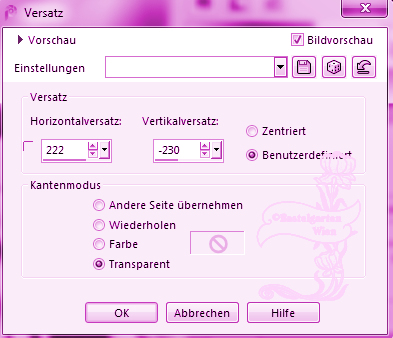
Wiederhole den Schlagschatten -
mit dieser Einstellung ( 0 - 0 -
80 - 20 )
21.)
Hast du jetzt alles Richtig sollte
es so Aussehen

22.)
Aktiviere nun deine 1 Deco (
Sterne ) Tube
verkleinere sie nach deinen wünschen und
setzte sie auf das Bild
(da
ich nicht weis welche Haupttube ihr
nemmt, wird es nichts nützen wenn ich
euch meine angaben gebe)
Keinen Schatten
23.)
Aktiviere nun deine Haupttube
verkleinere sie nach deinen wünschen und
setzte sie auf das Bild
(da
ich nicht weis welche Haupttube ihr
nemmt, wird es nichts nützen wenn ich
euch meine angaben gebe)
Wiederhole den Schlagschatten -
mit dieser Einstellung ( 0 - 0 -
80 - 30 )
24.)
Aktivere dein Textwerkzeug
- Benenne dein Bild
Schreib deinen Namen
oder gib dein
Wasserzeichen darauf
Schlagschatten nach Wahl
25.)
Bild - Rand hinzufügen von
5 Pixel in der Farbe #FFD3FC
Bild - Rand hinzufügen von
50 Pixel in der Farbe #980000
Bild - Rand hinzufügen von
5 Pixel in der Farbe #FFD3FC
26.)
Akteviere deinen
Zauberstab (Toleranz und
Randschärfe auf 0 )
In den breiten Rand
Effekte - Textureffekte -
Jalousie mit dieser Einstellung
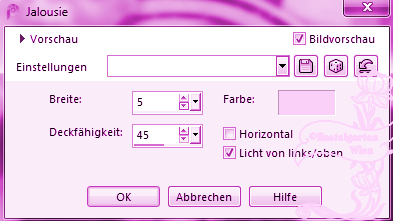
und nochmals mit dieser
Einstellung
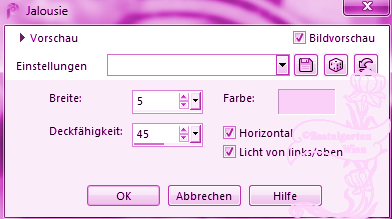
Auswahl bleibt bestehen
26.)
Effekte - 3D Effekte -
Innenfasse mit dieser
Einstellung
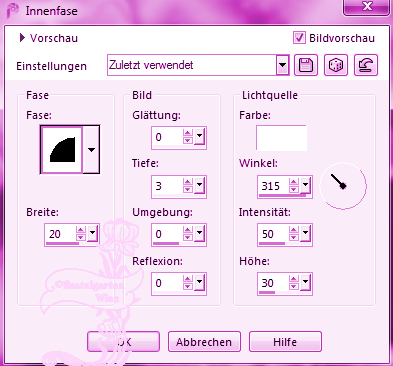
Auswahl aufheben
Nun bist
du fertig und du kannst deinen Bild
als jpg
abspeichern.
Ich hoffe dir hat das Tutorial genauso viel Spaß
gemacht
wie mir es zu schreiben.
Dankeschön fürs
nachbasteln.
Home
Dieses Tutorial wurde von
meiner Tochter Karin getestet

Design by Romana |